win7定时关机怎么设置的方法
分类:windows7教程 发布时间:2023-09-11 15:49:35
有时候我们会运用电脑win7系统下载一些文件或者视频,这种时候为了不让我们傻傻的等着下载完成才关机,于是我们可以设置一下win7定时关机,但好多人都不知道win7怎样设置定时关机;其实很简单的,如果你不懂Win7电脑怎样设置定时关机的话,就赶紧看看小编整理win7定时关机设置教程吧。
工具/原料:
系统版本:windows7系统
品牌型号:华硕vivobook14
方法/步骤:
方法一:设置定时关机
1、按“Win+R”(注Win键即指Windows徽标键,该键的最明显的标识就是在键面上有个Windows的徽标),此时会弹出“运行”对话框。

2、在对话框的编辑栏里输入“Shutdown -s -t 3600”(注:引号不输入,“-s”“-t”及“600”前面均有一个空格,其中的数字代表的是时间,单位为秒,如上600即代表10分钟)。

3、然后点击“确认”,完成设置。此时,系统会弹出系统提示对话框,提示系统将在60分钟内关闭。

方法二:设置定时关机
1、按“Win+R”,打开运行对话框。

2、在对话框中输入“at 22:00 shutdown -s”,(注:引号不输入。其中的“22:00”更改为你想要关机的具体时间)。
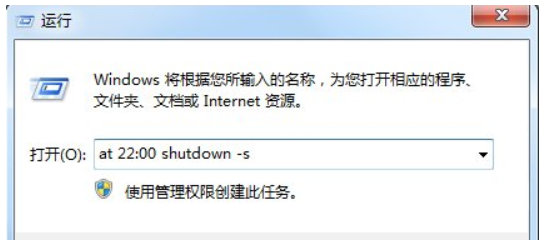
3、然后点击“确定”,然后会看到有一下黑色的系统命令运行框闪现一下消失,说明设置成功。
总结:
以上就是win7设置定时关机的方法啦,如果有需要进行定时关机的小伙伴可以参照本篇文章噢,希望能帮助到各位。






 立即下载
立即下载










 魔法猪一健重装系统win10
魔法猪一健重装系统win10
 装机吧重装系统win10
装机吧重装系统win10
 系统之家一键重装
系统之家一键重装
 小白重装win10
小白重装win10
 杜特门窗管家 v1.2.31 官方版 - 专业的门窗管理工具,提升您的家居安全
杜特门窗管家 v1.2.31 官方版 - 专业的门窗管理工具,提升您的家居安全 免费下载DreamPlan(房屋设计软件) v6.80,打造梦想家园
免费下载DreamPlan(房屋设计软件) v6.80,打造梦想家园 全新升级!门窗天使 v2021官方版,保护您的家居安全
全新升级!门窗天使 v2021官方版,保护您的家居安全 创想3D家居设计 v2.0.0全新升级版,打造您的梦想家居
创想3D家居设计 v2.0.0全新升级版,打造您的梦想家居 全新升级!三维家3D云设计软件v2.2.0,打造您的梦想家园!
全新升级!三维家3D云设计软件v2.2.0,打造您的梦想家园! 全新升级!Sweet Home 3D官方版v7.0.2,打造梦想家园的室内装潢设计软件
全新升级!Sweet Home 3D官方版v7.0.2,打造梦想家园的室内装潢设计软件 优化后的标题
优化后的标题 最新版躺平设
最新版躺平设 每平每屋设计
每平每屋设计 [pCon planne
[pCon planne Ehome室内设
Ehome室内设 家居设计软件
家居设计软件 微信公众号
微信公众号

 抖音号
抖音号

 联系我们
联系我们
 常见问题
常见问题



